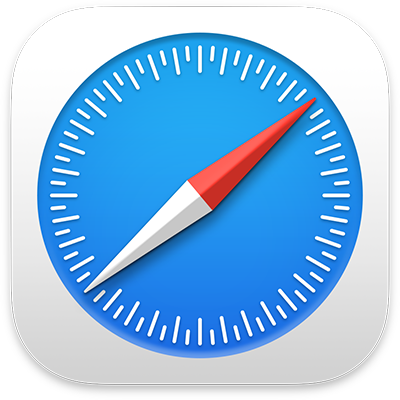
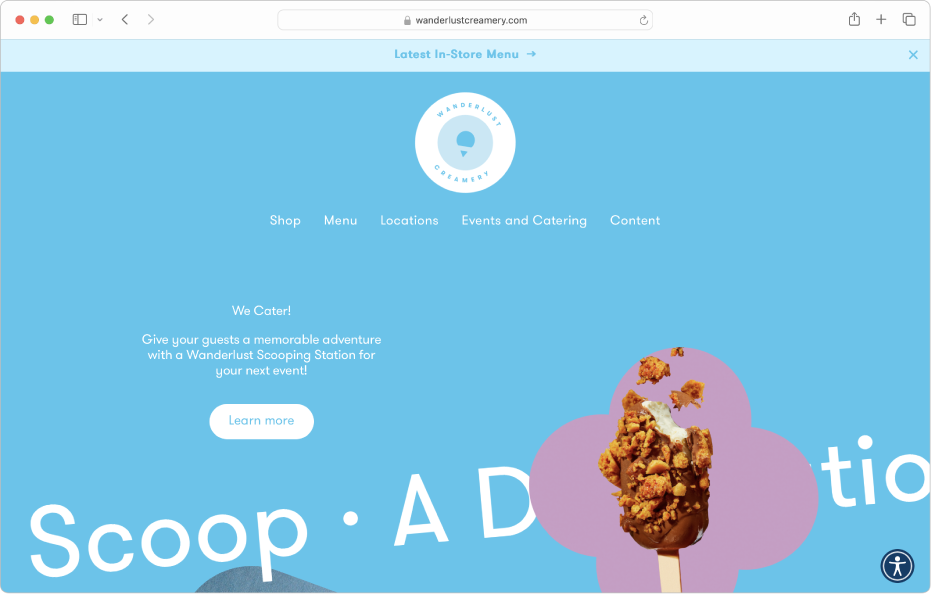
Mac용 Safari 시작하기
빠르게 시작할 수 있도록 기본 사항을 알아보세요. 웹을 검색하고, 웹 사이트로 이동하고, 홈 페이지를 설정하고, 다시 방문하고 싶은 웹 사이트를 책갈피에 추가할 수 있습니다.
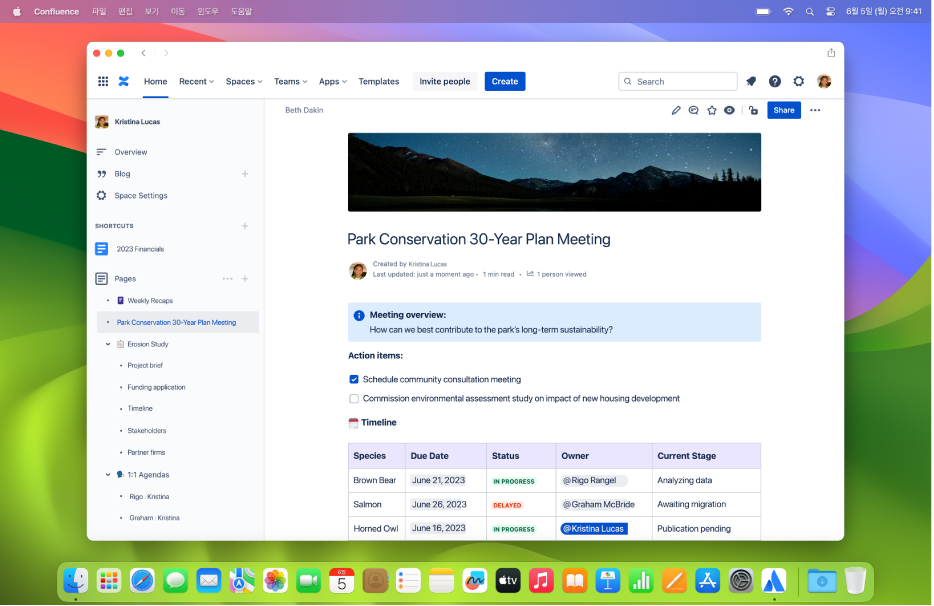
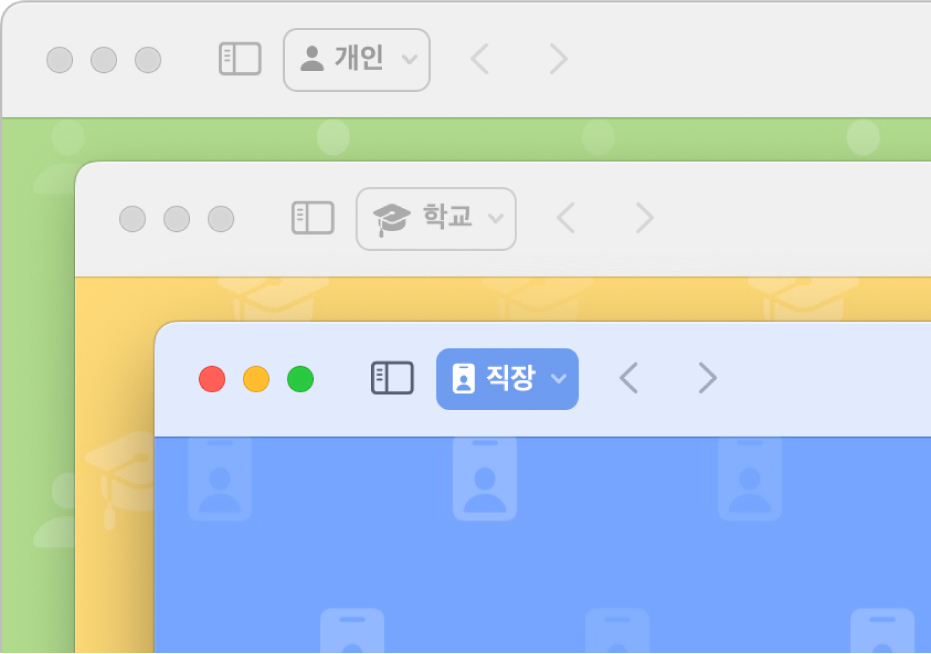
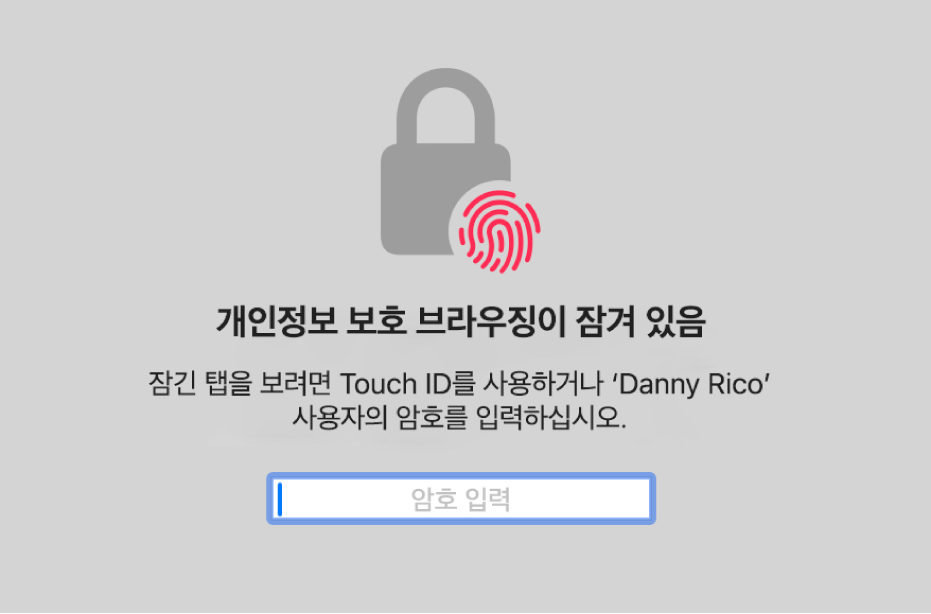
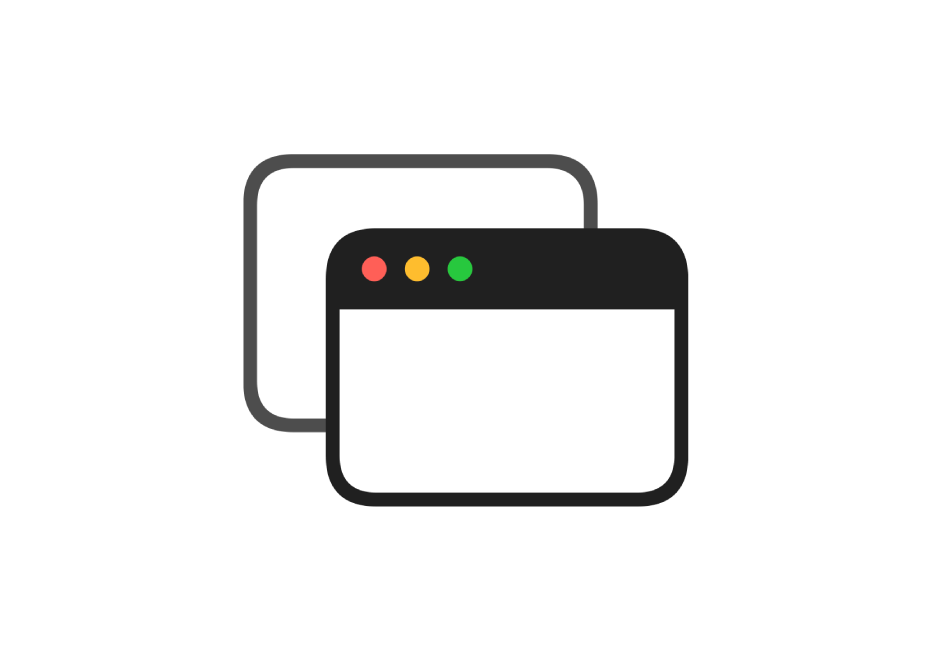
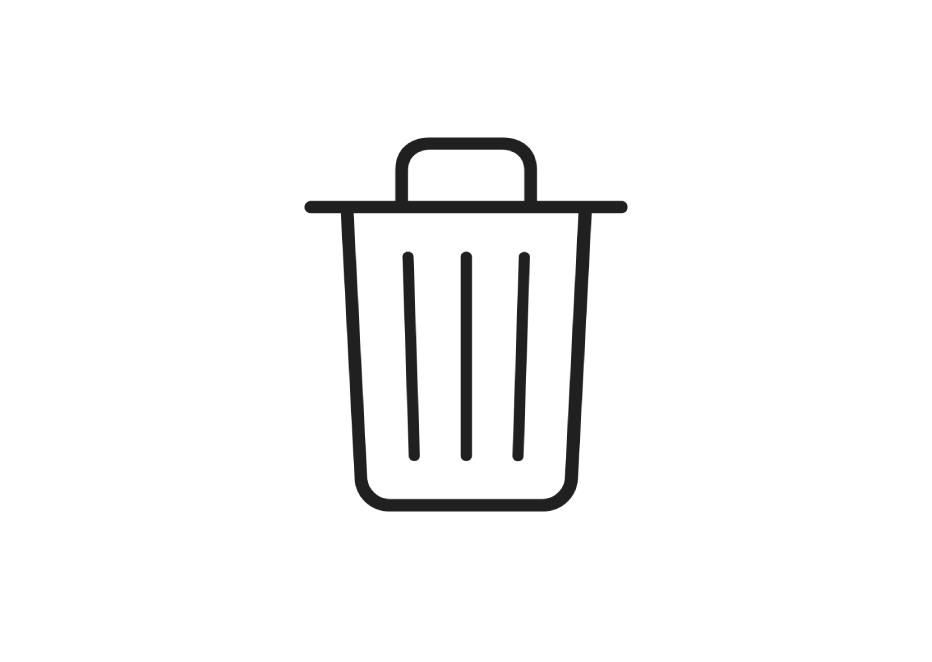
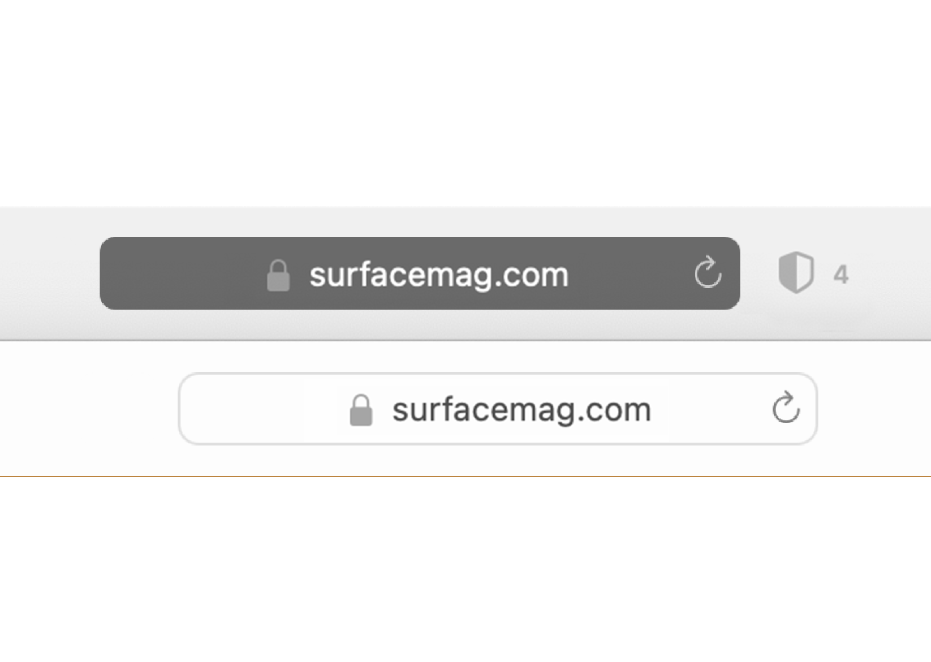
Safari 사용 설명서를 둘러보려면, 페이지 상단에 있는 목차를 클릭하거나 검색 필드에 단어 또는 문구를 입력하십시오.
추가 도움이 필요한 경우, Safari 지원 웹 사이트를 방문하십시오.
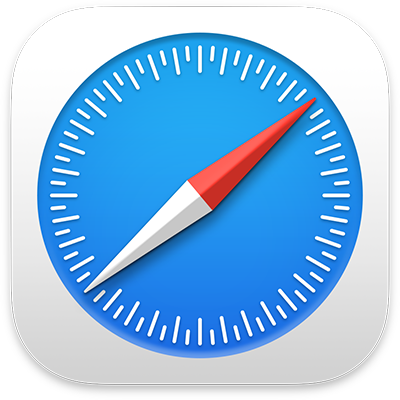
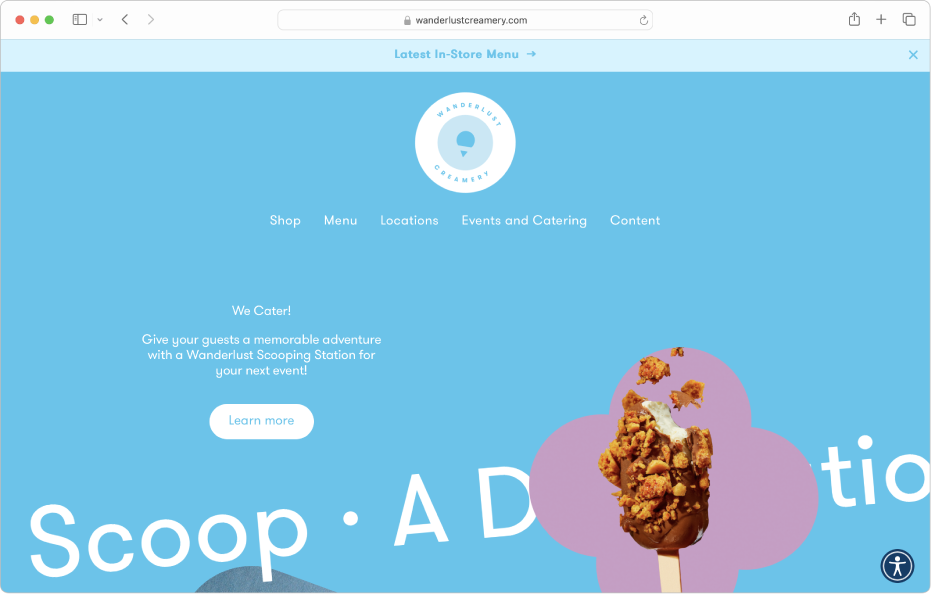
빠르게 시작할 수 있도록 기본 사항을 알아보세요. 웹을 검색하고, 웹 사이트로 이동하고, 홈 페이지를 설정하고, 다시 방문하고 싶은 웹 사이트를 책갈피에 추가할 수 있습니다.
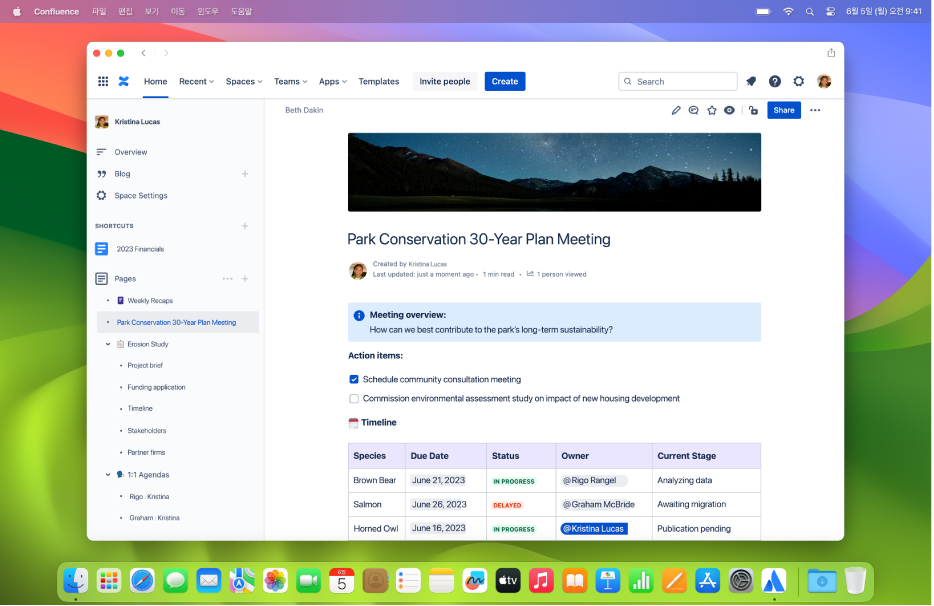
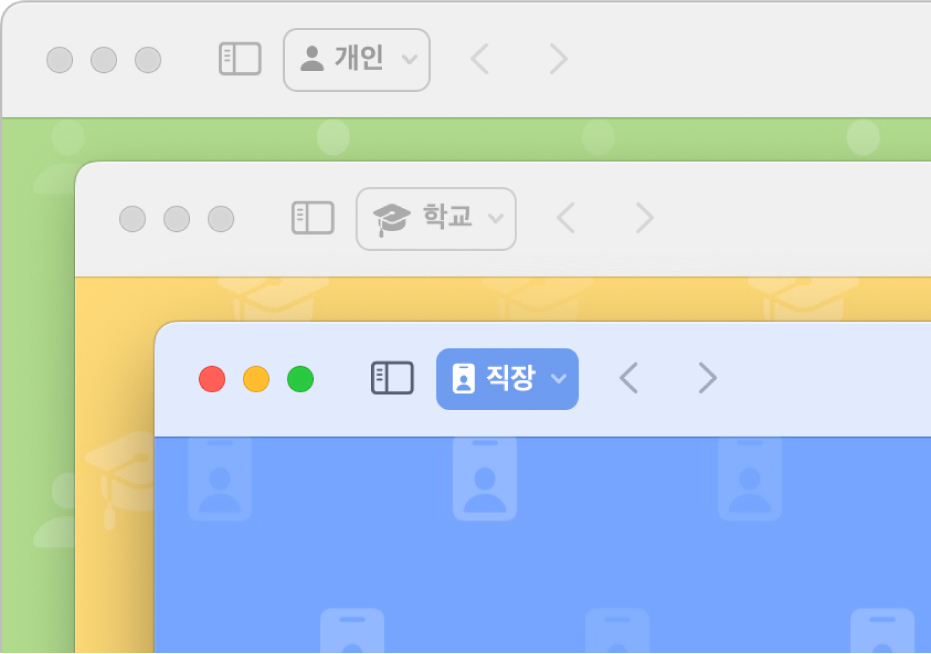
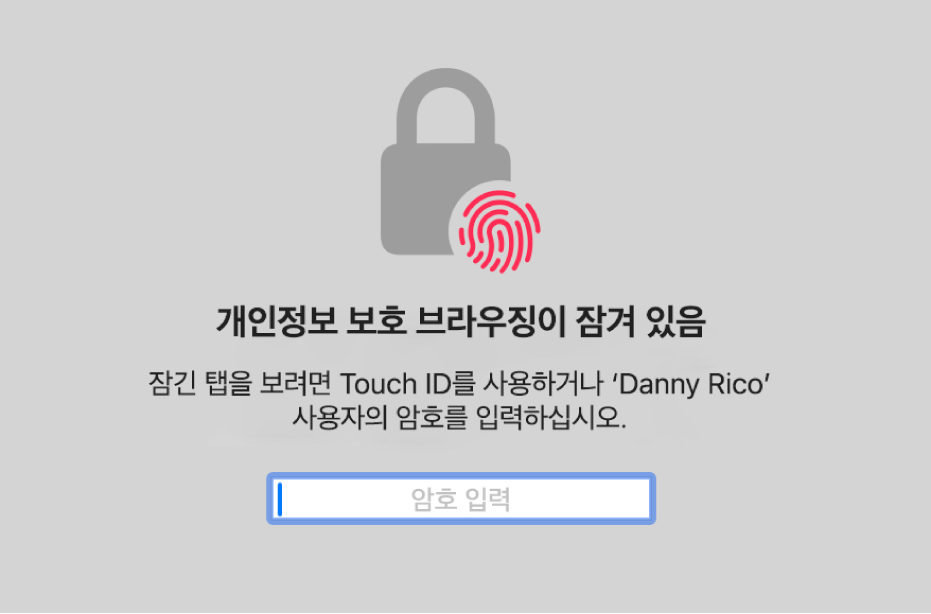
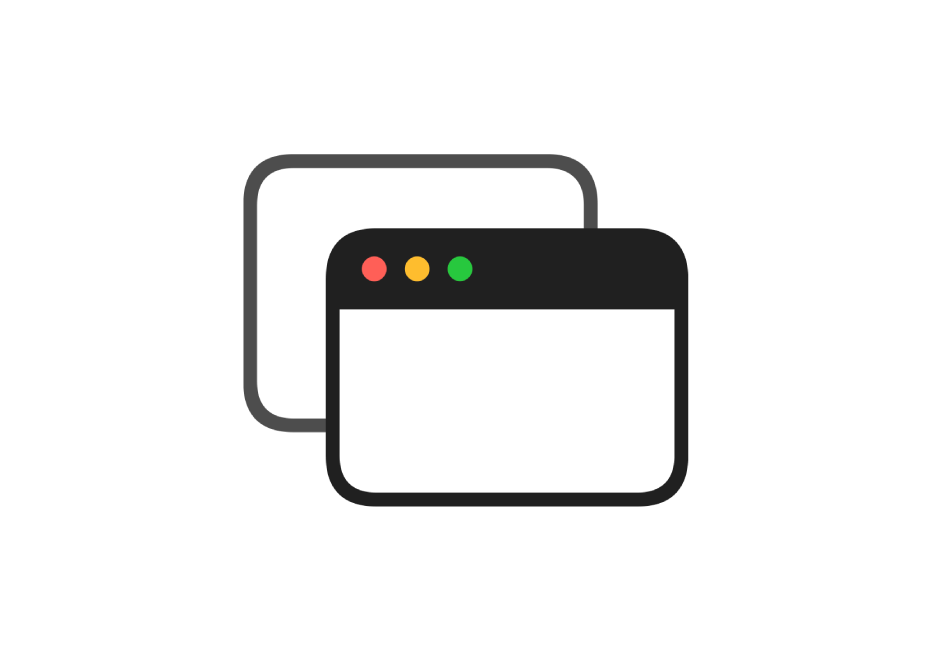
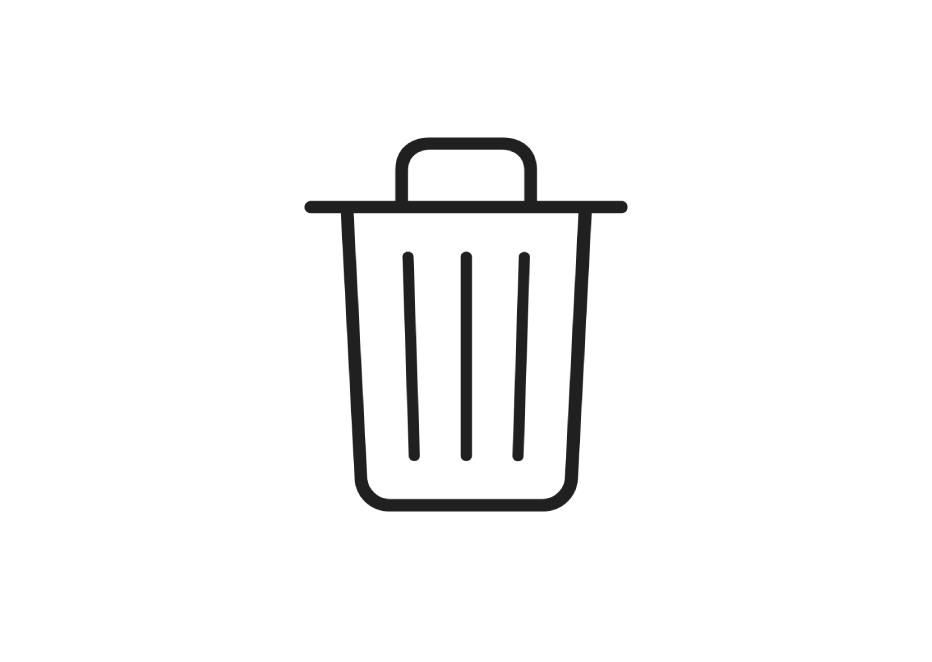
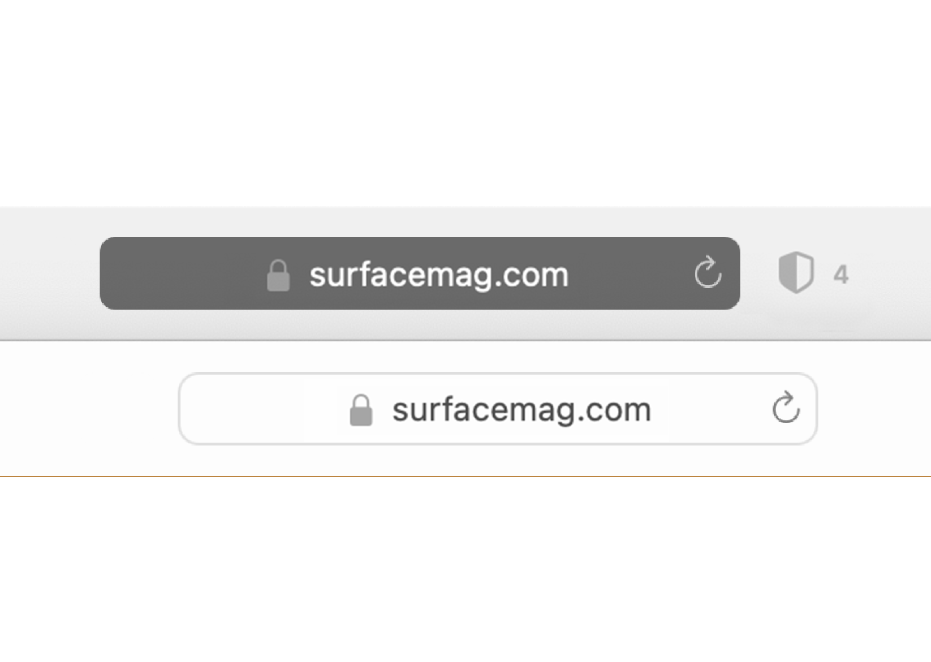
Safari 사용 설명서를 둘러보려면, 페이지 상단에 있는 목차를 클릭하거나 검색 필드에 단어 또는 문구를 입력하십시오.
추가 도움이 필요한 경우, Safari 지원 웹 사이트를 방문하십시오.